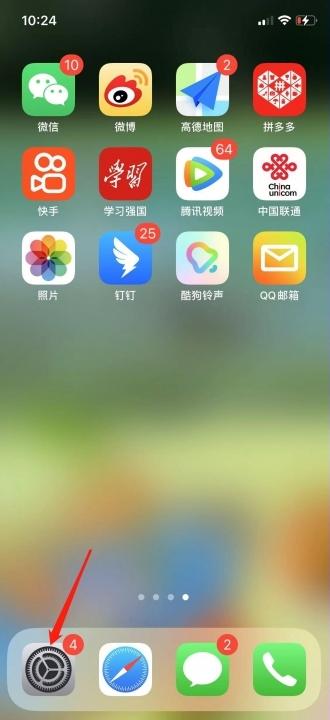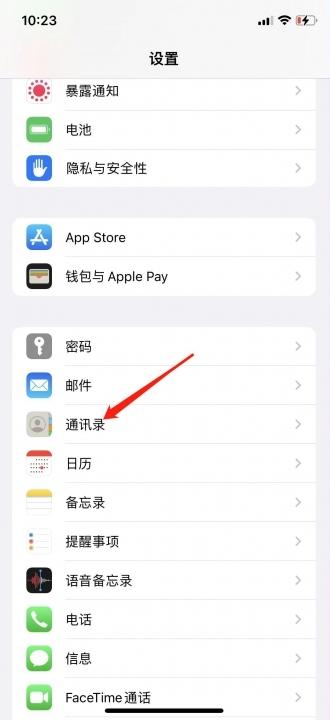新入手了一台苹果手机,想要把原来手机SIM卡中的联系人信息导入到新手机中?别担心,将SIM卡号码导入苹果手机其实非常简单。本文将详细介绍如何快速、轻松地将SIM卡联系人导入你的iPhone,让你轻松享受新手机的便捷体验。
开启导入旅程
你需要打开手机的设置应用。找到手机屏幕上齿轮状的设置图标,轻触它,进入设置界面。在设置界面中,向下滑动屏幕,找到并点击“通讯录”选项,进入通讯录设置页面。
在通讯录设置页面中,你会看到一个名为“导入SIM卡通讯录”的选项,点击它即可启动导入操作。系统会自动扫描SIM卡中的联系人信息,并将其导入到你的iPhone通讯录中。
小贴士,让导入更顺畅
导入完成后,你就可以在iPhone的通讯录中查看之前保存在SIM卡上的所有联系人信息了。
你可以根据个人需要选择是否保留SIM卡上的原有联系人。如果你不想保留,可以选择在导入后将SIM卡上的联系人信息删除。
整个导入过程通常只需要几分钟即可完成,无需等待太长时间。
遇到问题,轻松应对
如果在导入过程中遇到了问题,例如导入失败,你可以尝试重启手机后再次进行操作。如果SIM卡中存储的联系人数量较多,建议你在导入之前先将SIM卡的联系人信息备份到其他地方,例如电脑或云存储,避免导入过程出现意外情况。
更多选择,灵活导入
除了将SIM卡号码导入手机之外,你还可以通过其他方式,例如使用iCloud、其他手机或电脑备份等方式导入联系人。导入联系人后,你可以随心所欲地编辑、删除或添加新的联系人,轻松管理你的通讯录。
图解与展示:
将SIM卡号码导入苹果手机是一个简单而便捷的操作,只需几个简单的步骤即可完成。你可以在设置页面中轻松找到“导入SIM卡通讯录”选项,并根据自己的需求选择是否保留SIM卡上的原有联系人。除了SIM卡导入之外,你还可以选择其他方式导入联系人,例如使用iCloud、其他手机或电脑备份等。希望本文能够帮助你轻松将SIM卡号码导入到你的苹果手机,并享受便捷的通讯体验。